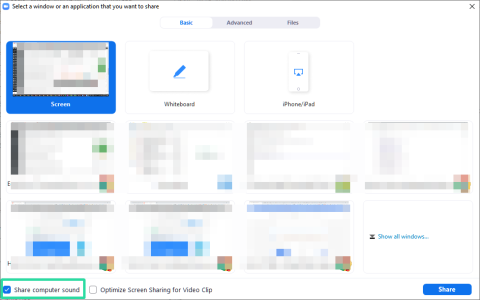Zoom ialah salah satu platform kolaborasi jauh paling popular yang digunakan oleh banyak syarikat dan institusi untuk bekerjasama dengan pekerja mereka dari jauh. Ia juga digunakan oleh banyak institusi pendidikan untuk mengendalikan kelas dari jauh yang membantu pelajar mengikuti kelas mereka.
Jika anda seorang guru atau jurulatih yang mengendalikan kelas dan webinar dalam talian, maka anda mungkin telah mempertimbangkan untuk merakam pelajaran dan sesi anda supaya ia boleh disiarkan dengan mudah ke kelas atau peserta mesyuarat anda.
Jika anda sedang mencari cara untuk merakamkan mesyuarat/kelas anda untuk disiarkan kemudian di Zoom maka anda telah mendarat di halaman web yang sempurna.
Mari lihat cara anda boleh merakam video terlebih dahulu untuk kelas atau rakan sekerja anda dan kemudian menyiarkannya melalui Zoom.
Berkaitan: Masalah dan penyelesaian Zum Biasa
kandungan
Mengapa prarakam mesyuarat Zum?
Prarakam mesyuarat Zum anda mempunyai banyak kelebihan penting. Anda boleh menguruskan masa anda dengan cekap kerana anda boleh melakukan apa-apa kerja penting lain semasa pembentangan atau syarahan yang dirakam diberikan melalui video yang telah dirakamkan. Anda boleh menyediakan mesyuarat terlebih dahulu, pada masa anda bebas.
Anda boleh menjimatkan masa anda yang boleh anda gunakan untuk menyediakan kuliah dan mesyuarat lain. Ini amat membantu jika anda tahu anda tidak perlu menjawab apa-apa soalan semasa mesyuarat, bermakna ia adalah mesyuarat sehala sahaja yang tidak berkesan.
Ini juga akan membantu anda menyimpan data juga kerana anda boleh menggunakan video yang sama sekali lagi pada bila-bila masa anda mahu. Anda juga boleh berkongsi video untuk mesyuarat melalui saluran lain supaya mereka boleh merujuk bahan subjek semula dengan mudah pada masa hadapan jika perlu.
Bagaimana untuk merakam video untuk mesyuarat Zum prarakam?
Merakam mesyuarat untuk kerjasama Zoom anda adalah proses yang agak mudah selagi anda mempunyai kamera web dan mikrofon. Hanya lancarkan kamera kegemaran anda (atau aplikasi pada telefon anda) dan buat susunan dan mula merakam sesi anda.
Anda juga boleh menambah pemotongan di antara jika anda ingin menunjukkan bantuan luaran atau jika anda akhirnya membuat kesilapan semasa sesi anda.
Sebaliknya, anda juga boleh merakam segala-galanya sekali gus dan mengedit semua kesilapan anda selepas video anda dirakam. Setelah dirakam, hanya gunakan editor video kegemaran anda untuk memotong semua bahagian klip yang ingin anda alih keluar daripada rakaman anda.
Setelah anda merakam dan mengedit video anda, video itu sedia untuk dikongsi pada mesyuarat Zum.
Bagaimana untuk merakam mesyuarat Zoom itu sendiri?
Anda juga boleh merakam mesyuarat Zum yang kemudian anda boleh kongsikan ke kumpulan atau kelas anda. Hanya mulakan mesyuarat Zoom dengan hanya anda sebagai peserta tunggal.
Lengkapkan sesi anda dan tamatkan rakaman yang sepatutnya muncul di lokasi simpan pilihan anda (ia disimpan dalam folder Zum di dalam folder Dokumen). Sekiranya anda memilih untuk merakam mesyuarat dalam awan, anda akan menemuinya di bawah tab Rakaman dalam klien web anda ( di sini ).
Sekiranya anda memutuskan untuk menyimpannya ke lokasi pada storan setempat anda maka ia akan tersedia serta-merta di lokasi pilihan anda. Anda kemudian boleh mengedit rakaman jika anda ingin mengalih keluar bahagian tertentu daripadanya untuk memudahkannya difahami.
Satu kelebihan merakam mesyuarat Zum dan bukannya video ialah ia akan memberi anda keupayaan untuk merakam nota papan putih anda serta aplikasi perkongsian skrin lain yang akan membantu anda menerangkan konsep dengan lebih baik kepada kelas atau rakan sekerja anda.
Bagaimana untuk berkongsi video yang dirakam anda dalam mesyuarat Zoom?
Berkongsi video yang dirakam ke mesyuarat Zum yang sedang berjalan adalah proses yang agak mudah. Cuma mainkan video menggunakan pemain video yang anda inginkan dan kongsi tetingkap ini dalam mesyuarat Zum anda yang sedang berjalan menggunakan pilihan 'Kongsi Skrin'. Pastikan anda mendayakan kotak semak 'Kongsi bunyi komputer' di sudut kiri bawah.

Rakan sekerja dan kelas anda kemudiannya akan dapat melihat video dan menghadiri kuliah/sesi yang dirakam oleh anda tanpa sebarang gangguan yang tidak diingini.
Ini juga akan membolehkan anda menamatkan video dalam format masa yang diingini dan kemudian mengambil sebarang soalan atau keraguan selepas video itu selesai. Ini sepatutnya menjadikan proses lebih lancar dan cekap untuk anda dan peserta mesyuarat anda.
Bagaimana untuk berkongsi mesyuarat Zum prarakaman anda?
Jika anda telah merakam mesyuarat Zum melalui awan maka anda hanya boleh berkongsi rakaman awan dengan rakan-rakan hadirin mesyuarat anda yang akan memberi mereka keupayaan untuk menonton sesi anda mengikut kadar mereka sendiri.
Ini akan membolehkan anda menjawab soalan dan pertanyaan mereka dalam masa nyata yang sepatutnya membantu menjadikan mesyuarat Zoom keseluruhan anda cekap dan bermanfaat untuk semua pihak yang terlibat.
Jika anda telah merakam mesyuarat Zum ke storan setempat anda, maka anda hanya boleh memainkannya menggunakan pemain video pada PC atau Mac anda dan kemudian ' kongsi skrin ' pemain itu ke mesyuarat Zum anda yang sedang berlangsung.
Ini akan membolehkan semua peserta menonton video dalam masa nyata bersama anda. Untuk pertanyaan dan keraguan, anda boleh mengadakan persidangan kecil di penghujung dan menangani semua isu yang dihadapi oleh peserta mesyuarat anda.
Kami berharap artikel ini dapat membantu anda memahami faedah pra-rakam mesyuarat Zum anda dengan mudah dan menggunakannya untuk kelebihan anda semasa sesi Zum seterusnya. Jika anda mempunyai sebarang pertanyaan atau cadangan, sila hubungi kami menggunakan bahagian komen di bawah.